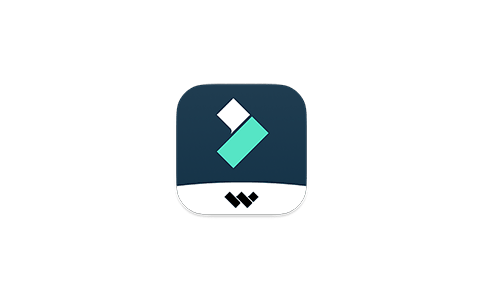都玩投屏破解版-都玩投屏吾爱免费版下载 v1.0.0.22
都玩投屏是一款能够将手机内容和大屏幕相连接的投屏软件。知识兔这款软件可以通过有线投屏,知识兔也可以通过无限投屏,将手机上的内容投至到大银幕。例如:手机里有最新的电影,手机屏幕太小,看起来不爽,那就可以通过软件将电影投放到电脑、电视、或者幕布上,知识兔让你在家都能感受到电影院的大屏氛围。而且知识兔如果知识兔你是游戏主播,需要录播电脑打游戏的画面,那有了知识兔这款软件,知识兔可以直接将你的手机摄像头变成电脑摄像头进行视频直播或者录播,直接用手机录播,再也不担心出门忘记带电脑啦!软件适用于苹果,也适用于安卓,投屏之后,用户可以直接在电脑上通过对应的键对手机的窗口大小、手机声音、辅助触控求等功能参数进行控制,给用户更加便捷的体验感!此外,软件还有相应的安装使用教程,教用户如何一步步的安装,操作简单,新手小白也能够学会!有兴趣的朋友可以来知识兔下载都玩投屏破解版体验一下吧~下面附有安装教程哦~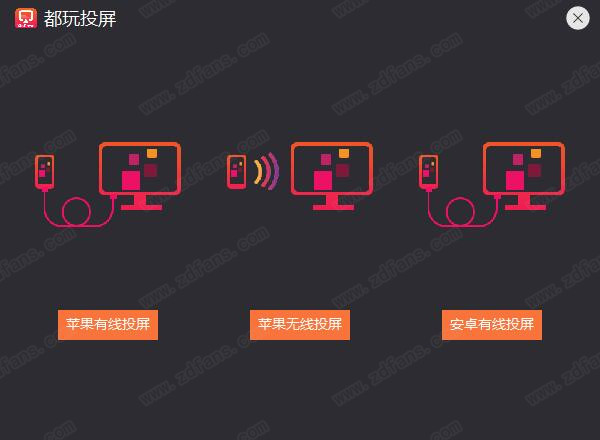
安装教程
1、在知识兔下载都玩投屏安装包,解压后,知识兔双击exe程序,进入安装向导,单击下一步;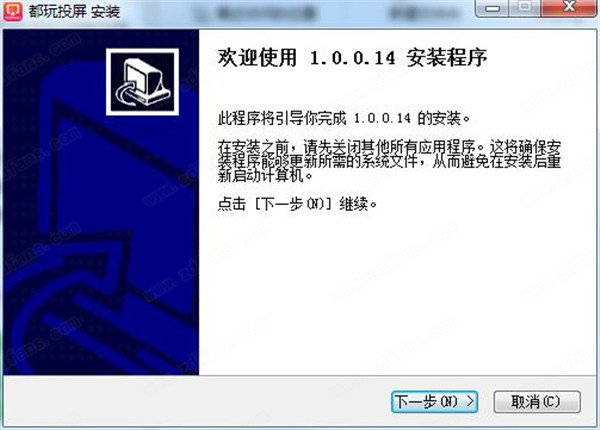
2、阅读许可协议,知识兔点击“我接受…”,单击下一步;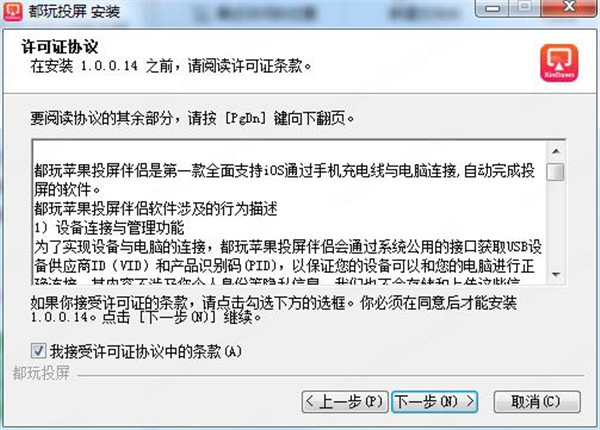
3、知识兔点击“浏览”选择安装文件夹,一般默认安装在电脑C盘,推荐安装在D盘,单击安装;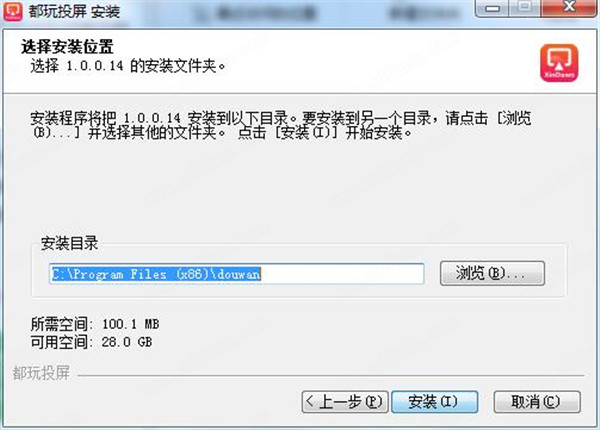
4、正在安装,请耐心等待;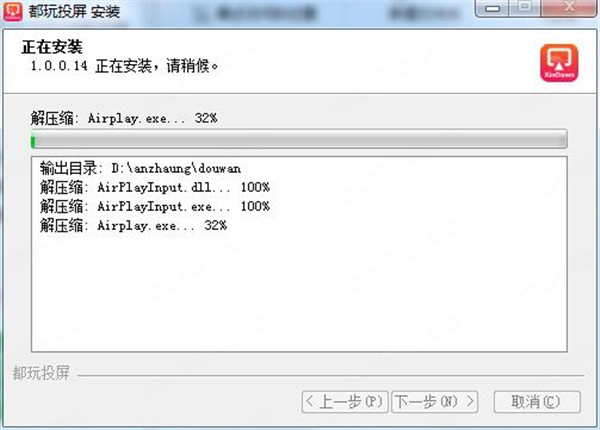
5.安装完成,单击完成退出安装向导;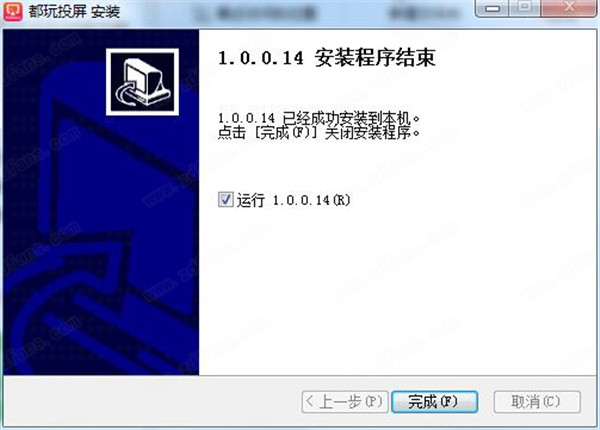
软件亮点
1、使用简单,手机充电线插上即投,不需要打开个人热点,不需要WIFI网络;
2、4k超清画质,60~100帧极限帧率,无卡顿,无延迟;
3、4K游戏视频录制,一边大屏玩手游一边录,边玩边充电;
4、把手机的高画质摄像头变为电脑摄像头做美颜直播;
5、打字,刷抖音,逛淘宝,看视频,手机电脑合二为一;
6、安卓手机无需打开USB调试,安全可靠;
7、软件官方版支持在电脑上控制苹果和安卓手机(支持鼠标和键盘);
常见问题
一、 windows版本的兼容性?
iOS与Android投屏以及电脑控制Android手机可以在Win7及其以上的系统上使用。对需要通过电脑控制iPhone和iPad的用户,PC系统需为Windows 10 (小版本1703及以上),且电脑有蓝牙且支持蓝牙BLE外设功能,一般的笔记本都符合要求,台式机需视情况而定,如不确定可下载有线或者无线投屏来查看是否兼容,若不兼容则在选择完后会立即有提示。
二、 有线投屏不能正常使用?
1、重启手机和电脑
2、重新插拔USB充电线
3、更换新的USB充电线
4 、更换到电脑的另一个USB插口
5、iPhone/iPad请通过拔线来停止有线投屏,不要从控制中心关闭有线投屏
6、笔记本保持电源一直接通
7、台式电脑用机箱后面的USB插口
8、有线投屏充电慢/显示不充电问题?
9、可以买一个带外接电源供电的USB集线器/分线器(一定要带外接电源,电源适配器功率在5V/2A及以上),电脑U口连USB集线器/分线器,手机连到USB集线器/分线器.
三、无线投屏不能正常使用?
请关闭防火墙。如果知识兔依然不行,可尝试电脑连接至手机热点再投屏,如果知识兔可以成功则请排查网络环境是否有问题
四:输入法切换?
1、苹果手机 用 Ctrl + 空格;
2、安卓手机 用 Shift;
五、蓝牙连接失败?
蓝牙连接异常,可按以下方法操作:
1.手机和电脑上均删除蓝牙配对;
2.重启软件,在都玩投屏出现蓝牙配对引导页面时,手机端搜索两个相同电脑蓝牙名称或一个电脑蓝牙名称与配件后,再从手机主动连接电脑,若未操作蓝牙时电脑或手机上弹出了蓝牙连接确认框不要知识兔点击确认;
3.如果知识兔搜索不到两个相同蓝牙名称或一个电脑蓝牙名称与配件,手机关闭蓝牙再开启试试;
4、如果知识兔失败请重启电脑,再试一遍;
其他方法
1.手机应用市场搜索Lightblue并下载安装;
2.启动软件并将手机投屏到电脑;
3.在软件出现蓝牙配对引导页面时, 启动Lightblue蓝牙连接辅助工具,用它搜索到电脑蓝牙并连接;
软件特色
1、在VIP有效期内用户可任意使用软件功能;
2、一个VIP账号只能在一台电脑上使用软件;
3、仅限个人使用,不允许对账户进行出租、出售等,或其他利用账户进行牟利的行为,若有相关滥用行为,我方有权单方面暂停、禁止账户相关功能。
下载仅供下载体验和测试学习,不得商用和正当使用。